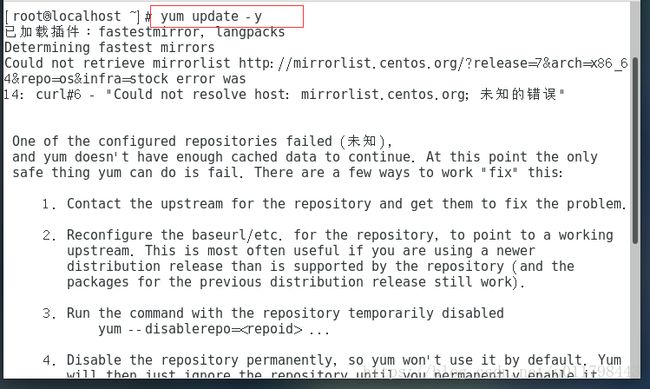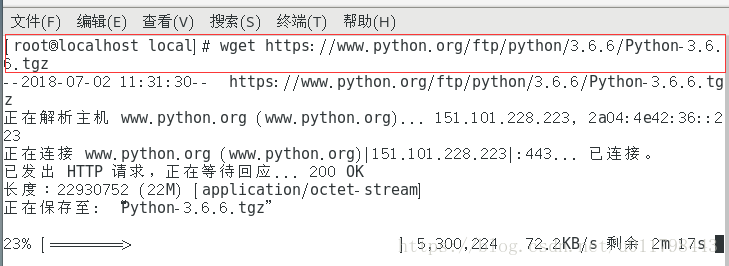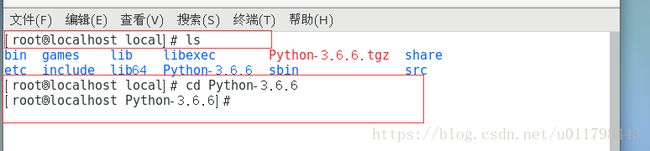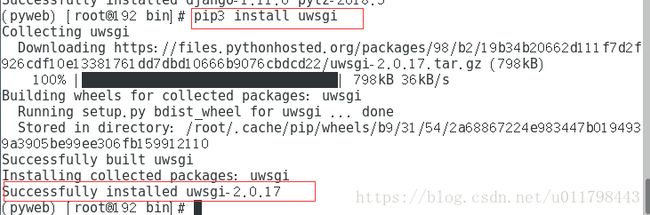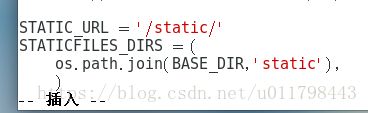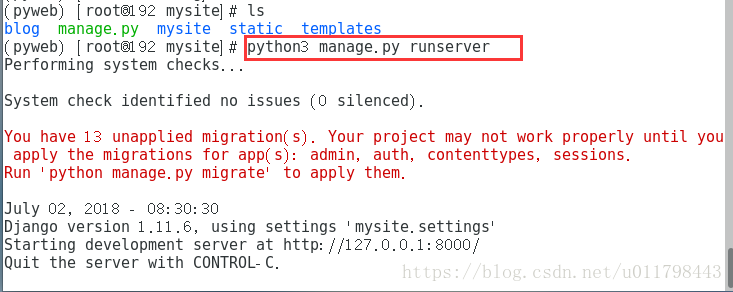Centos7部署Django项目
群:1051907485
数据库的安装:
https://blog.csdn.net/u011798443/article/details/81297108
软件版本:
Centos7 | Python3.6 | Django1.11.6
使用的工具:xshell WinScp
步骤:(在root用户操作下完成)
一、更新系统软件包
执行命令: yum update -y
二、安装软件管理包和可能使用的依赖
1. 执行命令: yum -y groupinstall "Development tools"
2. 执行命令: yum install openssl-devel bzip2-devel expat-devel gdbm-devel readline-devel sqlite-devel
三、下载Pyhton3到 /usr/local 目录
1.切换到 /usr/local 目录
2.获取python3.6的压缩文件
执行命令:
wget https://www.python.org/ftp/python/3.6.6/Python-3.6.6.tgz3.解压python3.6
执行命令:
tar -zxvf Python-3.6.6.tgz4.进入 python-3.6.6 的路径
执行命令: ls 查看目录 cd Python-3.6.6 进入目录
5.编译安装python3到指定路径
A)执行命令: ./configure --prefix=/usr/local/python3
注意:/usr/local/python3 路径可以自己指定,自己记着就行,下边要用到。
B)安装python3
a)执行命令: make
b)执行命令: make install
C)安装完成之后,建立软链接,添加变量,方便在终端中直接使用python3
a)python3的软连接
执行命令: ln -s /usr/local/python3/bin/python3.6 /usr/bin/python3
b)pip3的软连接
执行命令: ln -s /usr/local/python3/bin/pip3.6 /usr/bin/pip3
c)查看python和pip的版本
执行命令: python3 和 pip3 -V
四、安装virtualenv ,建议大家都安装一个virtualenv,方便不同版本项目管理
1.执行命令: pip3 install virtualenv
2.建立软连接
执行命令: ln -s /usr/local/python3/bin/virtualenv /usr/bin/virtualenv
3.在根目录下建立两个文件夹,主要用于存放env和网站文件的(个人习惯,其它人可根据自己的实际情况处理)
执行命令: mkdir -p /data/env 和 mkdir -p /data/wwwroot
五、切换到/data/env/下,创建指定版本的虚拟环境
1.执行命令 : cd /data/env 切换目录
2.执行命令: virtualenv --python=/usr/bin/python3 pyweb
3.进入/data/env/pyweb/bin,启动虚拟环境
A.执行命令: cd /data/env/pyweb/bin
B.执行命令: source activate
注意:出现(pyweb),说明是成功进入虚拟环境。
六、虚拟环境里安装Django和uwsgi
1.执行命令: pip3 install django 注意:如果用于生产的话,则需要指定安装和你项目相同的版本
2.执行命令: pip3 install uwsgi
3.给uwsgi建立软链接
执行命令: ln -s /usr/local/python3/bin/uwsgi /usr/bin/uwsgi
七、切换到网站目录/data/wwwroot,创建Django项目
1.执行命令: cd /data/wwwroot 切换目录
2.执行命令: django-admin.py startproject mysite
3.进入mysite,新建一个app应用,我这里取名叫blog
A)执行命令: cd mysite 进入mysite目录
B)执行命令: python3 manage.py startapp blog
4.新建文件夹static和templates,分别用于存放静态文件和模板文件
A)执行命令: mkdir static
B)执行命令: mkdir templates
八、修改编辑Django项目文件
1.编辑mysite里面的settings.py文件
A)执行命令: cd mysite
B)执行命令: vim settings.py
a)在 INSTALLED_APPS 列表里添加'blog'的APP
b)修改ALLOWED_HOSTS = ['*'],可以让任何IP访问
c)ALLOWED_HOSTS里添加模板路径os.path.join(BASE_DIR, 'templates')
d)在文件末尾添加 STATICFILES_DIRS = (os.path.join(BASE_DIR,'static'),)
e)最后保存退出。按Esc键,输入 :wq 保存退出
九、在templates下新建index.html文件
1.执行命令: cd /data/wwwroot/mysite/templates 切换到templates目录
2.执行命令: vim index.html
输入以下内容:
我的网站
hello!欢迎光临我的网站!
3.按Esc键,输入 :wq 保存退出
十、配置Django的URL
1.执行命令: cd /data/wwwroot/mysite/mysite 进入mysite目录
2.执行命令: vim urls.py 配置URL
3.按Esc键,输入 :wq 保存退出
十一、编辑blog APP下的views.py
1.执行命令: cd /data/wwwroot/mysite/blog 进入blog目录
2.执行命令: vim views.py 输入以下内容:
3.按Esc键,输入 :wq 保存退出
十二、启动项目
1.执行命令: cd /data/wwwroot/mysite 切换到mysite目录
2.执行命令: python3 manage.py runserver 可见项目正常启动了
十三、Django正常运行之后,我们就开始配置一下uwsgi
1.执行命令: cd /data/wwwroot/mysite 切换到mysite项目下
2.项目根目录下创建mysite.xml文件
执行命令: vim mysite.xml 输入以下内容:
127.0.0.1:8997
/data/wwwroot/mysite/
mysite.wsgi
4
uwsgi.log
3.按Esc键,输入 :wq 保存退出
十四、安装nginx和配置nginx.conf文件
1.执行命令: cd /home 进入home目录
2.执行命令:
wget http://nginx.org/download/nginx-1.13.7.tar.gz 下载NGINX压缩包
3.解压NGINX,执行命令:
tar -zxvf nginx-1.13.7.tar.gz
4.依次执行以下命令:
a)执行命令: cd nginx-1.13.7 进入nginx-1.13.7文件夹
b)执行命令: ./configure
c)执行命令: make
d)执行命令: make install
注意:nginx一般默认安装好的路径为/usr/local/nginx
5.进入 /usr/local/nginx/conf 目录,打开nginx.conf文件
a)执行命令: cd /usr/local/nginx/conf 进入目录
b)执行命令: vim nginx.conf 在server里编辑以下内容:
charset utf-8;
location / {
include uwsgi_params;
uwsgi_pass 127.0.0.1:8997;
uwsgi_param UWSGI_SCRIPT mysite.wsgi;
uwsgi_param UWSGI_CHDIR /data/wwwroot/mysite;
}
location /static/ {
alias /data/wwwroot/mysite/static/; #静态文件目录
}
要记得保存!
6.执行命令: cd /usr/local/nginx/sbin 进入 /usr/local/nginx/sbin/ 目录
7.执行命令:
./nginx -t (千万不要忘了那个.)
8.如果成功了,就执行命令: ./nginx
注意:终端没有任何提示就证明nginx启动成功。可以使用你的服务器地址查看,成功之后就会看到一个nginx欢迎页面。
十五、访问项目的页面
1.执行命令: cd /data/wwwroot/mysite/ 进入Django项目目录
2.执行命令: uwsgi -x mysite.xml
3.如果没有报错,那么:
A)执行命令: cd /usr/local/nginx/sbin/ 进入目录
B)执行命令: ./nginx -s reload 重启nginx
4.然后在浏览器里输入IP就OK了!
补充:
1.进入虚拟环境:cd /data/env/pyweb/bin 启动虚拟环境:source activate
2. 查看uwsgi的进程: ps -ef | grep uwsgi
3.杀死uwsgi进程:kill xxxx xxxx xxxx xxxx
4. 进入项目根目录下,启动xml文件: uwsgi mysite.xml
5.进入Nginx目录,重启Nginx: cd /usr/local/nginx/sbin/ 重启: ./nginx -s reload